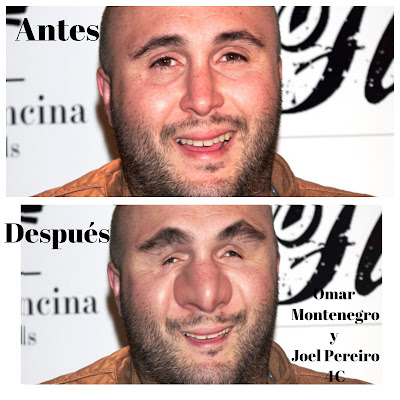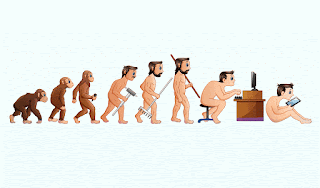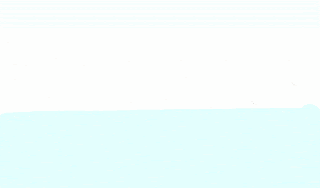Estos son los pasos:
1-Grabamos todo con Audacity.
2-Exportamos el resultado a formato MP3.
3-Cogimos una intro de un noticiero y la importamos en el trabajo ya hecho.
4-A continuación expportamos de nuevo el trabajo
5-Después con ayuda de Souncloud lo guardamos en el blog.
Mi opinión sobre el trabajo es que no fue tan difícil como yo esperaba, que tampoco es tan difícil hacer una entrevista, pero lo más difícil es la idea, ya que había que coger una idea acorde con nuestros gustos y con el modelo de trabajo a seguir (que no me gusta mucho el béisbol pero no me importa). Todo lo demás era hacer un guión de carilla y media y a grabar.
I como es de costumbre, antes de despedirme os quiero dejar unos tutoriales que me han parecido interesantes y que seguro que os favorecen:
- Audacity, otro clásico a tener en cuenta. Breve introducción (Ideas para trastear).
- Tutorial Audacity 01/22 Presentación del Programa. Vista General. Características y uso (7:24 Video Tutoriales Education).
- Cómo hacer un Podcast con Audacity (30:50 Miguel Ángel García Guerra).
- Curso Audacity - Edita tus audios con Software Libre (22 vídeos Video Tutoriales Education).
- Edición de audio con Audacity (12 vídeos Plataforma proyecta).